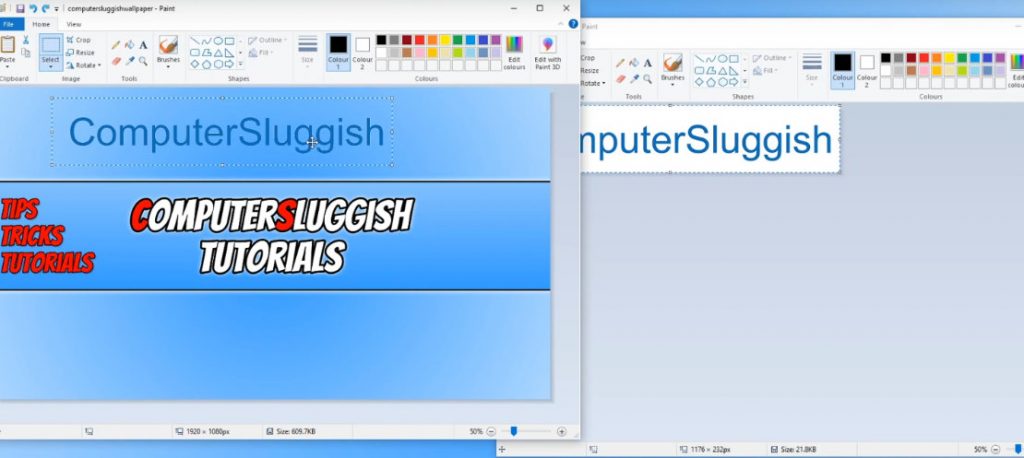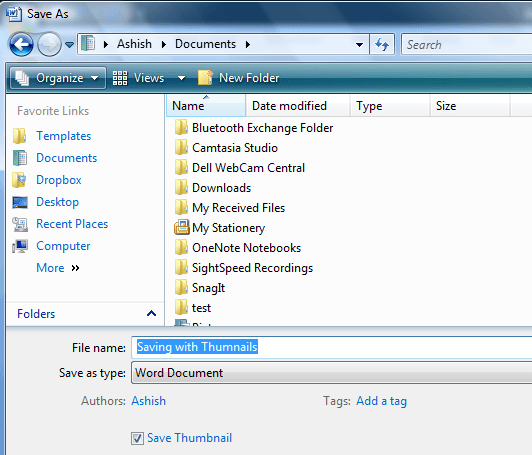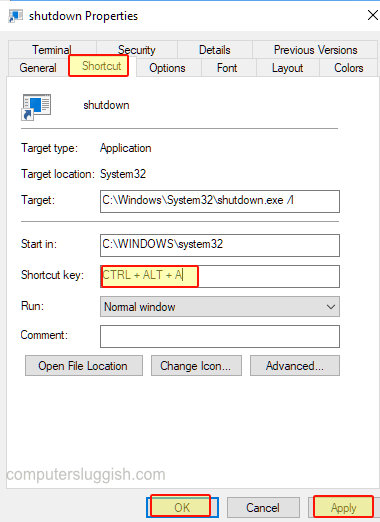
Кнопка быстрого выхода в Windows 10
В этой статье мы рассмотрим, как добавить кнопку быстрого выхода из Windows 10.
Содержание
Все, что вам нужно сделать, это нажать комбинацию клавиш, которую вы выбрали для выхода из ПК.
Только имейте в виду, что выход происходит сразу после нажатия комбинации клавиш, поэтому вы потеряете свою работу, если не сохранили ее. Ниже мы перечислили шаги по созданию сочетания клавиш для выхода из системы.
Вы всегда можете добавить ярлык выхода на панель задач Windows 10, что более безопасно и исключает риск случайного нажатия клавиш. Посмотрите этот пост, чтобы узнать как .
Как создать ярлык выхода из Windows 10 : 1. Выберите место, где вы не против иметь ярлык
- Нажмите правой кнопкой мыши > Новый > Ярлык
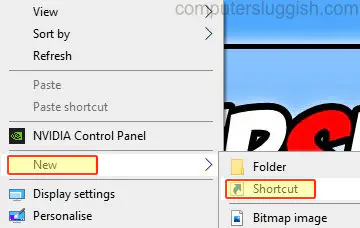
- В поле местоположения введите » shutdown /l «
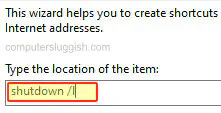
- Теперь вы можете дать ярлыку имя > Нажмите Finish
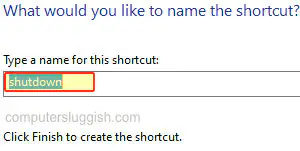
Щелкните правой кнопкой мыши по ярлыку > Свойства
Нажмите на вкладку » Shortcut «, затем нажмите в поле » Shortcut key » и выберите клавиши, которые вы хотите использовать для выхода из Windows, затем нажмите Apply и » Ok «
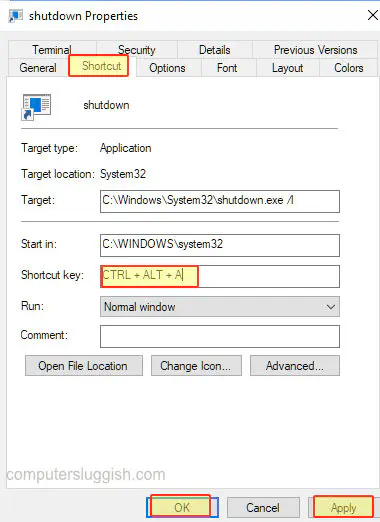
Вот и все, теперь вы можете нажать комбинацию клавиш, когда захотите, и ваш компьютер или ноутбук с Windows 10 выйдет из Windows. Этодействительно так просто, а комбинация клавиш также работает, когда у вас открыта программа.
.
YouTube видео: Самый быстрый способ выйти из Windows 10 с помощью сочетания клавиш на клавиатуре
Вопросы и ответы по теме: “Самый быстрый способ выйти из Windows 10 с помощью сочетания клавиш на клавиатуре”
Как завершить работу Windows 10 с помощью клавиатуры?
Нажмите Пуск и выберите Выключение > Гибернация. Нажмите клавиши Windows+X на клавиатуре и выберите Завершение работы или выход из системы > Гибернация.
Как выйти из учетной записи Windows 10 горячие клавиши?
Выйти из системы используя Ctrl+Alt+DelНажмите на клавиатуре вместе клавиши Ctrl+Alt+Del и нажмите на “Выход”.
Как выключить компьютер с помощью клавиатуры?
Самый простой метод выключения компьютера или ноутбука с клавиатуры — простое нажатие Alt+F4 на рабочем столе (на некоторых ноутбуках Alt+Fn+F4), после которого на экране появится следующее окно. Останется нажать Enter (так как «Завершение работы» будет выбрано по умолчанию), чтобы выключить компьютер.Сохраненная копия
Что делает Ctrl E?
Ctrl + E Выравнивание содержимого по центру страницы. Ctrl + L Выравнивание содержимого по левому краю. Ctrl + R Выравнивание содержимого по правому краю.
Как завершить работу в Windows 10?
Чтобы выключить компьютер в Windows 10, нажмите кнопку Пуск , щелкните кнопку Выключение и выберите Завершение работы.
Как выключить компьютер без кнопки выключения?
Меню Win+X для завершения работы и перезагрузкиВ нём мы можем: С помощью клавиш со стрелками перейти к пункту «Завершение работы или выход из системы». Раскрыть этот пункт стрелкой «Вправо». Выбрать нужный пункт, чтобы выключить или перезагрузить компьютер и нажать Enter.